Phase 2, installation et optimisation de Windows
Ayant terminé la phase d’étude ainsi que du traitement des questions de bases matérielles et logicielles de notre MameBox, nous allons maintenant commencer la phase de conception par l’installation et la configuration de Windows XP 32 et 64bits, la procédure étant similaire sur les 2 architectures.
Le but de cet article n'est pas de vous apprendre à installer Windows bien sûr, mais de recenser l'ensemble des petits détails qui permettrons de rendre XP aussi léger, rapide et invisible que possible, de manière à bénéficier de la robustesse du noyau et du système de fichier NTFS.
Si vous n'avez aucun OS sous la main ou que vous en cherchez un pour une bonne base, je vous conseille de télécharger Windows XP Reborn, un OS mitonné par la Team Grizzly qui a fait un superbe travail en optimisant Windows XP de très belle manière. Un parfait mélange entre simplicité, optimisation et légèreté. Voici le sujet officiel où tout le travail et le contenu sont détaillés : http://www.team-aaz.com/forum/referencement/windows-xp-reborn-t10012.html#p57214
Et vu qu'il est devenu très rare et dur à trouver, je l'ai réuploadé. Voici le lien :
Windows XP Reborn by Team Grizzly : https://mega.co.nz/#!pJ5CAJaI!NPh0vGLh7oquIq0I5s0vfiI51Ksc8ADOvjhiydSL9vU
L'avantage est qu'il regroupe tout la partie "Installation" qui va suivre. Après c'est à vous de voir.
Installation
Optez pour un formatage en deux partitions. La partition système devra faire 15Go tout au plus, car elle contiendra simplement XP, le reste des données (émulateurs, vidéos, thèmes, utilitaires…) sera stocké sur la seconde.
Je vous conseille aussi de faire un Ghost de votre disque C: sur le D, ce qui permettra de réinstaller la borne en 20mn en cas de crash grave de la première partition.
Lors de l’installation dans le menu de création de partition, choisissez un formatage en mode NTFS et non rapide, histoire de faire un travail propre, la suite est une installation normale. A votre arrivée sur le bureau, commencez par enlever l’écran de veille et installez tout d’abord les drivers de votre Chipset, de votre carte son et de votre carte réseau. Ensuite, installez tous ces éléments qui pourront éviter quelques problèmes avec certains émulateurs (vérifiez bien si vous tournez en 64bits de prendre les fichiers X64) :
- La dernière version de Direct X disponible : http://www.clubic.com/telecharger-fiche10906-directx.html
- Adobe Flash Player : http://www.clubic.com/telecharger-fiche21292-flash-player-1.html
- Tous Les .Net Framework : http://www.clubic.com/telecharger-fiche12834-microsoft-net-framework.html
- Le Pack C++ Redistribuable : ATTENTION : Si vous tournez sur un OS 64bits, je vous conseille d'installer les 2 versions de C++ (x64 ET x86), par exemple pour Demul qui ne reconnait que le pack x86.
Package C++ Redistribuable 2010 x86 : http://www.microsoft.com/fr-fr/download/details.aspx?id=5555
Package C++ Redistribuable 2010 x64 : http://www.microsoft.com/en-us/download/details.aspx?id=14632
Et concluez par l’installation de ces utilitaires que vous pouvez installer dans C :
- 7 Zip : http://www.clubic.com/telecharger-fiche11161-7-zip.html
- NotePad ++, bien plus complet que le bloc notes Windows, pour l’édition de fichiers INI, XML et autres : http://www.clubic.com/telecharger-fiche9567-notepad.html
- VLC pour les codecs de vos vidéos de frontend si il en requert : http://www.clubic.com/telecharger-fiche10829-vlc-media-player.html
- Glary Utilities, pour la partie Nettoyage : http://www.clubic.com/telecharger-fiche73266-glary-utilities.html
- JK Defrag : http://www.jkdefrag.fr/
- Teamviewer, VNC ou VPN si vous souhaitez commander votre pc via un autre.
Il ne vous reste plus qu’a rebooter le tout avant de continuer. Ne sautez pas cette étape importante pour ne pas vous planter par la suite.
Optimisation
Commencer par aller faire un clic-droit sur votre poste de travail, propriétés. Dans l’onglet « mises à jour », désactivez les, inutile de surcharger la bête avec des Windows Update, des antivirus, etc. étant donné que la borne sera "coupée du monde" niveau sécurité (sauf si vous utilisez Teamviewer, NVC ou VPN). Passez ensuite dans l’onglet « Restauration système » et désactivez la, elle vous prendra de l’espace disque pour rien. Pour finir ici, allez dans l’onglet « Avancé », ensuite cliquez sur « Performances » et choisissez l’option meilleures performances, vous ne verrez pas votre interface Windows vu qu’il y aura votre Frontend pour la cacher donc inutile qu’elle soit belle. Terminez par désactiver le Rapport d’Erreur.
Passons maintenant dans le panneau de configuration, Ajout/Suppression de Programmes et cliquez à gauche sur « Ajouter ou supprimer des composants Windows », vous pouvez ici enlever quasiment tout, vous n’aurez besoin de rien à part peut être quelques accessoires comme Paint si vous souhaitez prendre des Screenshots au long de votre travail.
Désactivez ensuite le pare feu Windows dans "Panneau de configuration" => "Pare-feu" => "Modifier les paramètres" => "Désactivé", puis "OK".
Enlevez aussi les touches rémanentes, une fonction inutile pour une MameCab qui énerve bien lorsque l'on appuit plusieurs fois sur la touche "Maj" notamment, et qui a tendance à faire planter le jeu en cours.
La fonctionnalité des "touches rémanentes" permet, pour les personnes ayant des difficultés à presser simultanément plusieurs touches (par exemple "crtl+alt+suppr"), d'utiliser les touches "MAJ", "CTRL" et "ALT" à l'aide d'une seule pression sur ces touches.
Pour les désactiver, "Panneau de Configuration" => "Options d'accessibilité" => "Onglet Clavier", puis dans la section "Touches rémanentes", cliquez sur "Paramètres" et enfin cochez ou décochez "Utiliser le raccourci"
Vous pouvez aussi enlever les Info-bulles. Vous les voyez souvent apparaître dans la barre des tâches en bas à droite de votre écran, et sous MAME ça fait un peu tâche en pleine partie de Metal Slug.
Pour les désactiver, il faut aller dans le "panneau de configuration", cliquez sur "système", ensuite sur l'onglet "avancés", et ensuite, cliquez sur le bouton "paramètres" de la section "performances". Aller ensuite sur l'onglet "effets visuels" et décochez la case "faire disparaître ou apparaître les info-bulles".
Si cela ne suffit pas, "Démarrer" => "executer" => "taper regedit" => "OK"
Une fois l'utilitaire de registre ouvert, aller à :
HKEY_CURRENT_USER\ Software\ Microsoft\ Windows\ CurrentVersion\ Explorer\ Advanced
Pour ensuite y modifier ou créer les valeurs "DWORD" : "EnableBalloonTips" et "ShowInfoTip".
Si elles n'existent pas, il faut alors les créer, ce sont des valeurs "DWORD". Sinon, modifier leur valeur pour "0" (zéro).
Il peut être utile de supprimer les sons qu'émet Windows lors de son utilisation. Pour cela, cliquez sur "Démarrer", allez dans le "Panneau de contrôle", puis dans "sons, voix et périphériques audio". Créez un nouveau modèle en supprimant tous les sons émis par votre ordinateur, puis enregistrez. Cela vous évitera d'entendre les musiques de démarrage ou
d'arrêt d'XP par exemple (si vous souhaitez mettre vos propres bruitages, copiez vos fichiers au format "wav" dans le dossier C:\Windows\Media).
Overclocking
Vous pouvez, si vous le souhaitez, overclocker vos composants. Je ne vais pas rentrer dans le détail, simplement vous donner quelques liens intéressants sur le sujet et dont je me suis servi pour mes différentes tentatives. Pour le reste il y a Google.
Pour processeur Intel : http://v1.overclex.net/hardware/242/2/divers/Guide-sur-l-overclocking
Pour processeur AMD : http://www.presence-pc.com/tests/amd-processeur-overclocking-23169/
Pour carte graphique ATI : http://forum.gigabyte.fr/index.php?topic=2903.0
Pour carte Nvidia : http://www.commentcamarche.net/faq/25158-overclocking-simple-carte-graphique-nvidia
Nettoyage
Lancez Glary Utilities et commencez par faire une maintenance en 1 clic en cochant toutes les options.
Ensuite dans l’onglet « Modules », aller dans Nettoyeur de Registre -> Analyser -> Réparer Toujours dans Modules, cliquez à gauche sur « Optimiser », aller dans « Gestionnaire de Démarrage et supprimez toutes les entrées qui ne concernent pas votre carte son et votre carte graphique. Terminez par « Défragmenteur de Registre » et redémarrez votre PC quand il vous le demandera.
Il ne vous reste plus qu’à désinstaller Glary Utilities et à lancer Jk Defrag pour qu’il termine le travail.
Vous avez maintenant un système prêt à accueillir votre MameBox dans les meilleures conditions.
Il ne vous restera qu’a masquer entièrement Windows (enlever l’explorer, le curseur de la souris…) en utilisant InstantSheller, un petit soft developpé par la team à l'origine du frontend GameEx qui fera tout ce travail pour vous en un clic : http://www.gameex.com/download/instantsheller.zip
Il suffira juste de changer le bootscreen par un blackscreen et, une fois le PC lancé et le bios passé, vous atterrirez directement sur le frontend.
Bonne Installation !